SSH op tty lijnen met menuoptie op terminalserver configureren
Downloadopties
Inclusief taalgebruik
De documentatie van dit product is waar mogelijk geschreven met inclusief taalgebruik. Inclusief taalgebruik wordt in deze documentatie gedefinieerd als taal die geen discriminatie op basis van leeftijd, handicap, gender, etniciteit, seksuele oriëntatie, sociaaleconomische status of combinaties hiervan weerspiegelt. In deze documentatie kunnen uitzonderingen voorkomen vanwege bewoordingen die in de gebruikersinterfaces van de productsoftware zijn gecodeerd, die op het taalgebruik in de RFP-documentatie zijn gebaseerd of die worden gebruikt in een product van een externe partij waarnaar wordt verwezen. Lees meer over hoe Cisco gebruikmaakt van inclusief taalgebruik.
Over deze vertaling
Cisco heeft dit document vertaald via een combinatie van machine- en menselijke technologie om onze gebruikers wereldwijd ondersteuningscontent te bieden in hun eigen taal. Houd er rekening mee dat zelfs de beste machinevertaling niet net zo nauwkeurig is als die van een professionele vertaler. Cisco Systems, Inc. is niet aansprakelijk voor de nauwkeurigheid van deze vertalingen en raadt aan altijd het oorspronkelijke Engelstalige document (link) te raadplegen.
Inhoud
Inleiding
Dit document beschrijft hoe u een Cisco-router als een eindserver kunt configureren met het gebruik van Secure Shell (SSH) voor terminallijntoegang met menuopties.
Voorwaarden
Vereisten
Cisco raadt kennis van de volgende onderwerpen aan:
- Terminalservergebruik en basisinstellingen
- Octal kabels voor het aansluiten van consoles
- SSH voor toegang op afstand
Gebruikte componenten
De informatie in dit document is gebaseerd op Cisco 2911-router met een HWIC-16A module aangesloten.
De informatie in dit document komt van de apparaten in een specifieke labomgeving. Alle apparaten die in dit document worden beschreven, hadden een opgeschoonde (standaard)configuratie. Als uw netwerk live is, moet u de potentiële impact van elke opdracht begrijpen.
Configureren
Netwerkdiagram
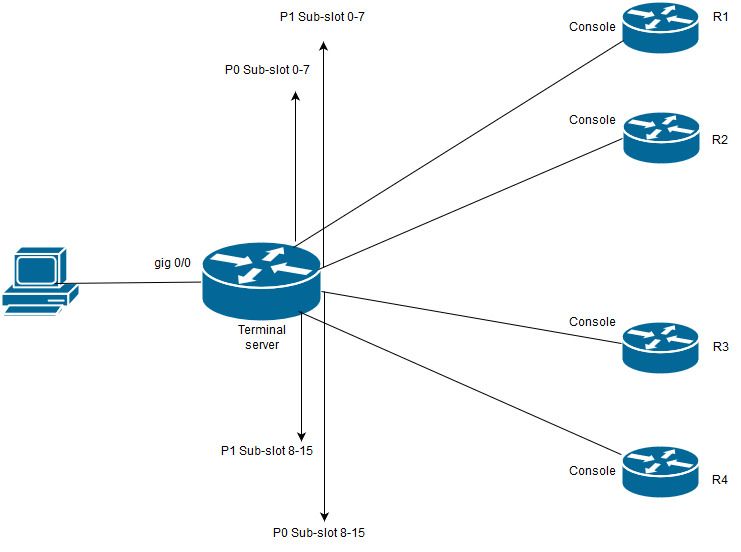
In dit diagram heeft Cisco 2911 een HWIC-16A kaart aangesloten op sleuf 0 en twee achthoekige kabel wordt aangesloten op totaal vier apparaten consoles (elk 2). Van octale kabel 1(0-7) poort 0 gaat naar R1 en poort 1 gaat naar R2. Op dezelfde manier gaat poort 0 van octale kabel 2 naar R3 en poort 1 naar R4. Een testPC sluit aan op de eindserver voor toegang tot de console.
Stap 1. Zorg ervoor dat SSH op de router is ingeschakeld die u als eindserver gebruikt. In het configuratievoorbeeld wordt de lokale databank gebruikt voor authenticatie. De methode voor de verificatie van RADIUS of TACACS kan ook worden gebruikt.
Configureer een loopback-interface op de router die later kan worden gebruikt om omgekeerde telnet-/SSH-sessie met vty lijnen te openen. Andere fysieke interface-IP kan ook worden gebruikt voor toegang tot de terminale lijn. Het wordt aanbevolen om loopback te gebruiken voor schaalbaarheidsdoeleinden.
TS(config)#int lo 0
TS(config-if)#ip add 192.168.1.1 255.255.255.255
Stap 2. Voordat u de terminale tty lijnen configureren is het beter te begrijpen hoe deze poortafbeeldingen werken. Het aantal lijnen kan met deze opdracht worden geverifieerd:
TS#show line
Tty Line Typ Tx/Rx A Modem Roty AccO AccI Uses Noise Overruns Int
* 0 0 CTY - - - - - 4 0 0/0 -
1 1 AUX 9600/9600 - - - - - 0 0 0/0 -
2 2 TTY 9600/9600 - - - - - 0 0 0/0 -
0/0/0 3 TTY 9600/9600 - - - - - 18 249 0/0 -
0/0/1 4 TTY 9600/9600 - - - - - 6 257 1916/0 -
0/0/2 5 TTY 9600/9600 - - - - - 0 0 0/0 -
0/0/3 6 TTY 9600/9600 - - - - - 0 0 0/0 -
0/0/4 7 TTY 9600/9600 - - - - - 0 0 0/0 -
0/0/5 8 TTY 9600/9600 - - - - - 0 0 0/0 -
0/0/6 9 TTY 9600/9600 - - - - - 0 0 0/0 -
0/0/7 10 TTY 9600/9600 - - - - - 0 0 0/0 -
0/0/8 11 TTY 9600/9600 - - - - - 3 0 0/0 -
0/0/9 12 TTY 9600/9600 - - - - - 15 321 0/0 -
0/0/10 13 TTY 9600/9600 - - - - - 0 0 0/0 -
0/0/11 14 TTY 9600/9600 - - - - - 0 0 0/0 -
0/0/12 15 TTY 9600/9600 - - - - - 0 0 0/0 -
0/0/13 16 TTY 9600/9600 - - - - - 0 0 0/0 -
0/0/14 17 TTY 9600/9600 - - - - - 0 0 0/0 -
0/0/15 18 TTY 9600/9600 - - - - - 0 0 0/0 -
388 388 VTY - - - - - 50 0 0/0 -
389 389 VTY - - - - - 3 0 0/0 -
390 390 VTY - - - - - 0 0 0/0 -
Tty Line Typ Tx/Rx A Modem Roty AccO AccI Uses Noise Overruns Int
391 391 VTY - - - - - 0 0 0/0 -
392 392 VTY - - - - - 0 0 0/0 -
Line(s) not in async mode -or- with no hardware support:
19-387
Uit de resultaten blijkt duidelijk dat het gebruik van een HWIC-16A-kaart tot 16 tty lijnen kan opgeven die variëren van 0/0-0/15 waardoor 16 apparaten kunnen worden aangesloten.
Elke octale kabel heeft 8 draden. Op een HWIC-16A kaart kunnen twee octale kabels worden aangesloten. Het nummeringsschema kan zowel op elke draad van octale kabel als op de kaart worden gezien. Een paar eenvoudige diagrammen zullen dit beter begrijpen.

Een goed overzicht van de kabels geeft een nummer aan in een patroon van P0, P2,...P7 en op de kaart voor de bovenste poort is het nummer van 8 - 15 en de onderste is van 0 - 7. Op basis van het schema dat is vermeld, kan je zeggen dat, voor R1, je regel 0/0/0, voor R2 lijn 0/0/1, voor R3 lijn 0/0/8 en voor R4 0 0/9.
Stap 3. Voor SSH-toegang luisteren de tty lijnen niet naar dezelfde poorten als telnet. Je moet de havens handmatig definiëren met behulp van de rotatiegroep.
- Configureer de SSH om naar een verscheidenheid aan poorten te luisteren en ze in kaart te brengen naar de groep met rotaties.
TS(config)#ip ssh port 2001 rotary 1 127
Deze opdracht brengt elke roterende groep achtereenvolgens in kaart in een haven. Bijvoorbeeld; rotatiemotor 1 zal worden toegewezen aan haven 2001, roterend 2-2002, roterend 3-2003, ........ enz.
- Je zal de roterende groepen definiëren onder de tty lijnen. Wanneer u vormt, kunt u de tty of het lijnnummer gebruiken, zoals lijn 0/0/0 of lijn 3. Ongeacht wat u vormt, zal het als tty verschijnen. Hier is de configuratie:
line 0/0/0
login local
rotary 1
no exec
transport input ssh
line 0/0/1
login local
rotary 2
no exec
transport input ssh
line 0/0/8
login local
rotary 11
no exec
transport input ssh
line 0/0/9
login local
rotary 12
no exec
transport input ssh
In dit configuratievoorbeeld is rotatiemotor 1 gedefinieerd onder lijn 0/0/0 en is rotatiemotor 1 toegewezen aan haven 2001. Dus de lijn zal naar SSH poort 2001 luisteren. Ook lijn 0/0/1 zal naar haven 2002 luisteren.
Stap 4. Configureer de veelzijdige lijnen voor SSH als uitgaande protocol. Aangezien u omgekeerde verbindingen naar de lijnen opent, komt deze van vty lijn en moet SSH daarom worden toegestaan.
TS(config)#line vty 0 4
TS(config-line)#transport output ssh
TS(config-line)#login local
Stap 5. Zorg ervoor dat u de gebruikersnamen correct hebt ingesteld op basis van de echtheidscriteria die worden gebruikt. In dit configuratievoorbeeld, hebt u een lokale gebruikersnaam cisco ingesteld met een wachtwoord cisco123.
Nu ben je klaar om toegang te krijgen tot de apparaten. Er kunnen meerdere methoden worden gebruikt om hetzelfde te bereiken, en alle methoden zullen hier worden gecontroleerd.
Terminaltoepassing
Met het gebruik van SSH-clientsoftware kunt u via SSH verbinding maken met het gebruik van de poort op basis van de afbeelding op eindlijnen.
Direct toegang vanaf terminalserver
TS#ssh -l cisco -p 2012 192.168.1.1
Password:
Password OK
R4#
In dit voorbeeld is 1.1.1.1 het loopback adres van de eindserver. Om terug te keren naar een eindserver moet u Ctrl + Shift + 6 gebruiken, de knoppen uitschakelen en direct op X drukken.
De sessies van eindserver kunnen met de opdracht showsessies worden geverifieerd.
TS#show sessions
Conn Host Address Byte Idle Conn Name
* 192.168.1.1 192.168.1.1 0 2 192.168.1.1
*Geeft een actieve sessie aan en om deze te wissen kunt u ofwel het duidelijke regelnummer <line number> gebruiken; 12 in dit geval > of koppel het <conn-nummer naast *> los
TS#disconnect 1
Closing connection to 192.168.1.1 [confirm]
Toegangsapparaten via menu-opties:
Dit is een andere methode om toegang te krijgen tot de apparaten. Het geeft een set opties wanneer iemand zich inlogt op de eindserver en maakt het gemakkelijk om toegang te krijgen tot de apparaten.
Opmerking: Voor een eenvoudige toegang kunt u de IP aan een host-naam binden waardoor de naam in plaats van IP kan worden gebruikt. Dit is optioneel.
Stap 1. Bind het IP-adres van de eindserver aan een naam.
ip host R 192.168.1.1
Stap 2. De optie Menu biedt een optie om een reeks opdrachten te gebruiken die zijn gebaseerd op de invoer van de gebruiker.
- Configureer een banner of titel voor het menu:.
TS(config)#menu nodes title $
Enter TEXT message. End with the character '$'.
==================================================
Welcome to my access server.
==================================================
$
Stap 3. Dit geeft een interface om een optie uit het menu te selecteren.
TS(config)#menu cisco prompt $
Enter TEXT message. End with the character '$'.
enter your selection here :
$
Stap 4. Voor de aansluiting op een apparaatconsole worden de opties vanaf de mondiale configuratie gebruikt.
menu nodes text 1 1800 P1/0
menu nodes command 1 ssh -l cisco -p 2001 R
menu nodes text 2 1800 P1/1
menu nodes command 2 ssh -l cisco -p 2002 R
menu nodes text 3 3825 P2/0
menu nodes command 3 ssh -l cisco -p 2011 R
menu nodes text 4 3850 P2/1
menu nodes command 4 ssh -l cisco -p 2012 R
Stap 5. Gebruik deze opdracht om de gebruiker in te schakelen om na het maken van een selectie te klikken. Standaard wanneer de gebruiker een optie selecteert, wordt deze automatisch uitgevoerd.
TS#(config)menu nodes line-mode
Stap 6. Configureer deze opties om de sessies los te koppelen van de elektriciteit.
menu nodes text d disconnect last session
menu nodes command d disconnect
menu nodes text d<no> clear session by number ie: d1
menu nodes command d1 disconnect 1
menu nodes command d2 disconnect 2
menu nodes command d3 disconnect 3
menu nodes command d4 disconnect 4
Stap 7. Zorg ervoor dat u de optie configureren om uit het menu te stappen.
menu nodes text exit menu-exit
menu nodes command exit menu-exit
Stap 8. Sommige extra opties kunnen ook in het menu worden ingesteld.
menu nodes single-space
! single-space menu entries on display
menu nodes status-line
! Display user status at top of screen
menu nodes text q Quit terminal server session
menu nodes command q exit
menu nodes text s show all established sessions
menu nodes command s show sessions
menu nodes options s pause
! pause after command, before redrawing menu
Stap 9. U ziet geen wijzigingen in het menu voordat u deze toepast. Pas het dus toe op de vty lijnen zodat, wanneer de gebruiker een externe sessie opent naar de eindserver, de menuherinnering wordt weergegeven.
TS(config)#line vty 0 4
TS(config-line)#autocommand menu nodes
Voorzichtig: Als u de terminalserver op afstand bekijkt en de wijzigingen in het menu wilt uitvoeren, wordt aangeraden om de automatische opdracht uit vty lijnen te verwijderen en de wijzigingen aan te brengen. Aangezien u één regel uit het menu verwijdert, verwijdert het de gehele menuconfiguratie en als u alleen een spandoek hebt ingesteld onder het menu, wanneer de router in de menuoptie gaat, is er geen manier om deze te verbreken tenzij de automatische opdracht uit de vty lijnen wordt verwijderd door een toegang tot de eindserver op de console te nemen.
Als er wijzigingen nodig zijn voor het menu, voegt u de menuopdrachten toe zonder iets te verwijderen, wat de vorige configuratie zal overslaan. U kunt ook een back-up maken van de menuconfiguratie door de wijzigingen uit te voeren. Verwijder het hele menu en pas de aangepaste volledige menuconfiguratie opnieuw toe.
Verifiëren
Gebruik dit gedeelte om te bevestigen dat de configuratie correct werkt.
Als u de eindserver door console benadert, zal u de menuoptie ingaan.
TS#menu nodes
Voor toegang op afstand landt de verbinding direct in de menu-optie.
login as: cisco
Using keyboard-interactive authentication.
Password:
Server "TS" Line 388 Terminal-type xterm
==================================================
Welcome to my access server.
==================================================
1 1800 P1/0
2 1800 P1/1
3 3825 P2/0
4 3850 P2/1
exit menu-exit
q Quit terminal server session
s show all established sessions
d disconnect last session
d<no> clear session by number ie: d1
enter your selection here :4
Password:
Password OK
R4>
Druk op CTRL + Shift + 6 en X om terug te keren naar de eindserver.
sessies controleren en afsluiten:
==================================================
Welcome to my access server.
==================================================
1 1800 P1/0
2 1800 P1/1
3 3825 P2/0
4 3850 P2/1
exit menu-exit
q Quit terminal server session
s show all established sessions
d disconnect last session
d<no> clear session by number ie: d1
enter your selection here :s
Conn Host Address Byte Idle Conn Name
1 R 192.168.1.1 0 0 R
* 2 R 192.168.1.1 0 0
Het is gebleken dat er twee sessies zijn en sessie 2 momenteel actief is. Zo koppelt u het volgende los:
enter your selection here :d1
Closing connection to R [confirm]
Server "TS" Line 388 Terminal-type xterm
enter your selection here :d2
Closing connection to R [confirm]
Server "TS" Line 388 Terminal-type xterm
Exiting from menu options:
enter your selection here :exit
TS>
Dat brengt ons terug bij de terminalserver CLI.
Opmerking: Mogelijk hebt u gezien dat soms de verbinding door de afstandsbediening wordt geweigerd wanneer u deze oplost, de verbinding van een actieve verbinding met de menuoptie of van de CLI exec-modus verbroken wordt door gebruik te maken van het commando duidelijke regel <line number> en probeert u opnieuw verbinding met het apparaat te maken.
Problemen oplossen
Er is momenteel geen specifieke troubleshooting-informatie beschikbaar voor deze configuratie.
Bijgedragen door Cisco-engineers
- Dibyajyoti PandaCisco TAC-ingenieur
Contact Cisco
- Een ondersteuningscase openen

- (Vereist een Cisco-servicecontract)
 Feedback
Feedback